4 metoder til sikkerhedskopiering af Android-sms, som du bedre bør kende
For mange mennesker er det en let opgave at slette deres beskeder; men du ville aldrig vide, hvornår du får brug for dem i fremtiden. Derfor er den nemmeste måde at beholde din gamle SMS-besked på, uden at din Android hænger fast, at udføre en backup-SMS-Android. Hvis du aldrig har gjort dette før, kan det virke som en kompliceret opgave – det er faktisk ret simpelt, nemt og slet ikke kompliceret.
Her er 4 metoder til sikkerhedskopiering af Android SMS, du skal kende for at gøre dit liv lettere.
Del 1: Sikkerhedskopier Android-tekstbeskeder med DrFoneTool – Telefonsikkerhedskopiering (Android)
Hvis du finder nogen form for teknisk arbejde skræmmende, er dette muligvis den nemmeste måde for dig at sikkerhedskopiere tekstbeskeder på Android. Ved hjælp af DrFoneTool – Phone Backup (Android) vil du være i stand til at sikkerhedskopiere og gendanne din Android-enhed så fleksibelt som muligt.

DrFoneTool – Telefonsikkerhedskopiering (Android)
Sikkerhedskopier og gendan Android-data fleksibelt
- Sikkerhedskopier Android-data selektivt til computeren med et enkelt klik.
- Forhåndsvis og gendan sikkerhedskopien til enhver Android-enhed.
- Understøtter 8000+ Android-enheder.
- Der går ingen data tabt under sikkerhedskopiering, eksport eller gendannelse.
Sådan kan du udføre SMS-sikkerhedskopi på din Android-enhed:
Trin 1: Etabler en stabil forbindelse mellem din Android og computer eller bærbar
Når du har downloadet og installeret Android-enheden, skal du starte DrFoneTool-softwaren på din computer og bærbare computer. Vælg Telefonsikkerhedskopiering på listen over værktøjssæt.

Tilslut din enhed til din computer ved hjælp af et USB-kabel; sørg for, at du har enhedens USB-fejlfindingstilstand aktiveret. Hvis din Android-enhed kører på Android 4.2.2 eller nyere, vises et pop op-vindue for at bede dig om at tillade USB-fejlretning – tryk på OK-knappen.

Bemærk: Hvis du har brugt denne software til at sikkerhedskopiere din Android-enhed, kan du kontrollere, hvilken SMS der er blevet sikkerhedskopieret, ved at klikke på linket Vis sikkerhedskopieringshistorik.
Trin 2: Vælg den type fil, du ønsker at sikkerhedskopiere
Når softwaren har registreret din enhed, vil den vise dig de typer filer, du kan sikkerhedskopiere – den vil automatisk vælge alle filtyper for dig. Da du kun behøver at sikkerhedskopiere din SMS, skal du fjerne markeringen i de andre felter undtagen Beskeder, før du klikker på Backup-knappen for at kickstarte hele backup-processen.

Dette vil tage softwaren et par minutter at fuldføre, så husk ikke at afbryde din enhed eller slette nogen data under sikkerhedskopieringsprocessen.

Når softwaren har fuldført backup-processen, skal du klikke på knappen Vis for at se indholdet af backup-filen.

Del 2: Sådan sikkerhedskopieres Android SMS til Gmail
Da du er en Android-bruger, ville du sandsynligvis have en Gmail-konto, og det er nemt at sikkerhedskopiere SMS Android med denne metode. Alt du behøver (ud over din enhed) er din Gmail-konto loginoplysninger og SMS Backup + installeret på din enhed.
Nu hvor du har alle værktøjerne klar, her er hvordan du kan sikkerhedskopiere Android SMS til Gmail:
Trin 1: Konfigurer dine Gmail-indstillinger for at aktivere POP/IMAP
Log ind på din Gmail-konto på din computer eller bærbare computer. Klik på tandhjulsikonet i højre hjørne af skærmen, og åbn Indstillinger.
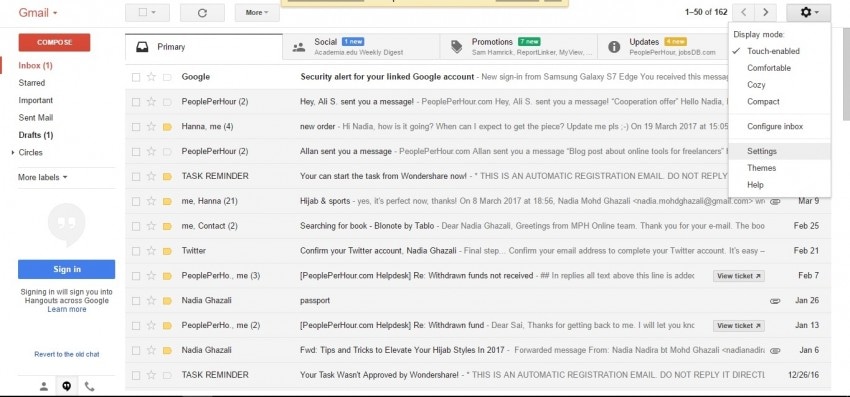
Åbn fanen Videresendelse og POP/IMAP, og klik på Aktiver IMIMAP.
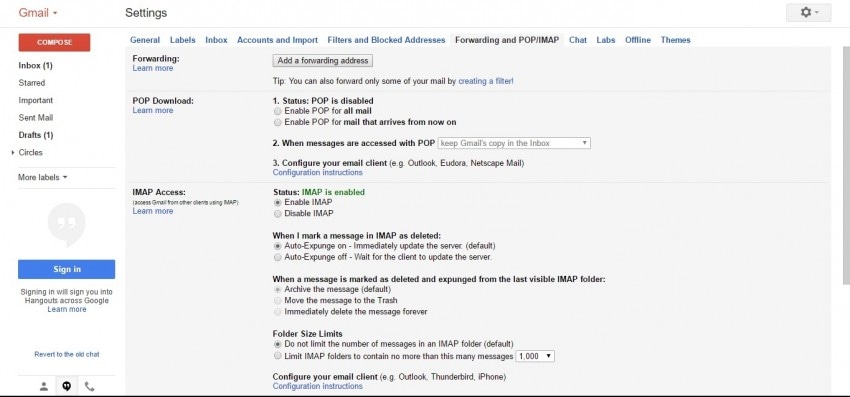
Trin 2: Download og installer SMS Backup+ fra Google Play (hvis du ikke har gjort det)
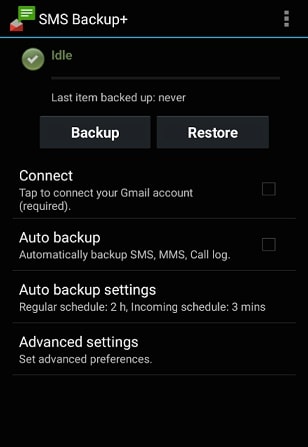
Trin 3: Begynd at sikkerhedskopiere SMS-beskeder Android
Åbn appen SMS Backup+, og tryk på Opret forbindelse for at forbinde appen med din Gmail-konto.

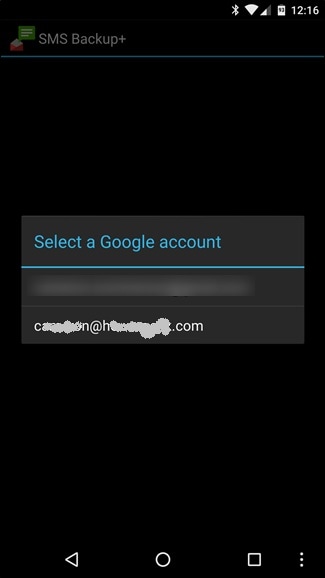
Vælg den Gmail-konto, som du ønsker, at SMS’en skal sikkerhedskopiere til. Tryk på Tillad, når vinduet Anmodning om tilladelse dukker op.
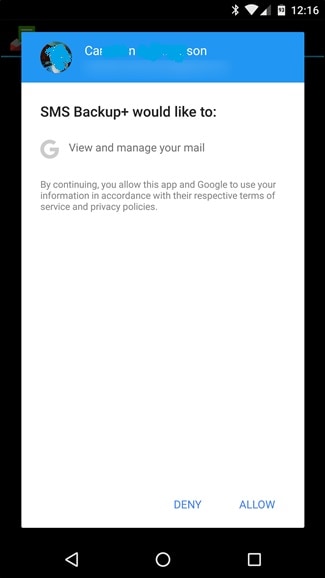
Tryk på Sikkerhedskopiering for at begynde at sikkerhedskopiere data

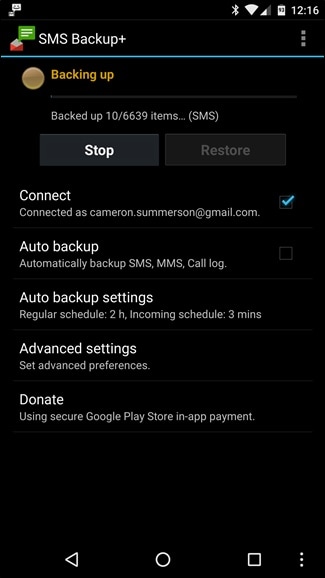
Når sikkerhedskopieringen er færdig, skal du gå til din Google-konto, og du vil se en ny etiket på siden: SMS. Hvis du klikker på den, vil du kunne se alle dine SMS’er.

Del 3: Sådan gemmer du Android SMS til SD-kort
Hvis du ikke kan lide at stole på cloud storage – dit privatliv er tophemmeligt – og foretrækker at gemme din SMS i fysisk lager uden at gøre din computer langsommere. Du skal også have tredjepartssoftware; til formålet med denne tutorial, vil vi bruge Jihosoft Android SMS Transfer, en Android-app, der hjælper dig med at gemme SMS på et SD-kort.
Sådan kan du gøre det efter installation af ovenstående software:
Trin 1: Etabler en forbindelse mellem din Android-enhed og computer
Åbn softwaren. Tilslut din telefon til din computer ved hjælp af et USB-kabel. Når softwaren har fundet din enhed, skal du klikke på Sikkerhedskopier din telefon for at starte sikkerhedskopieringsprocessen.
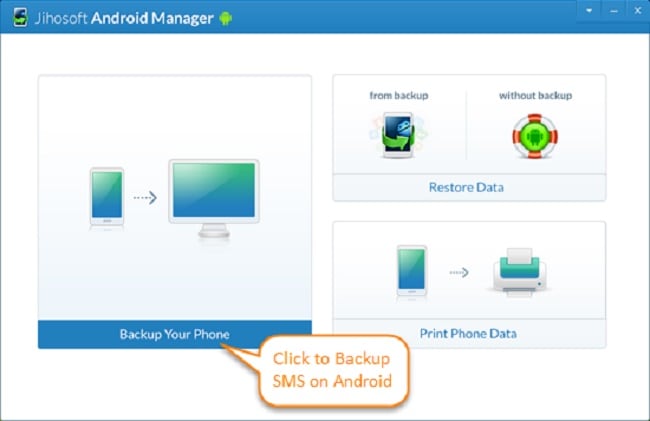
Trin 2: Start sikkerhedskopieringsprocessen
Vælg tekstbeskeder for at overføre og sikkerhedskopiere din SMS til dit SD-kort.
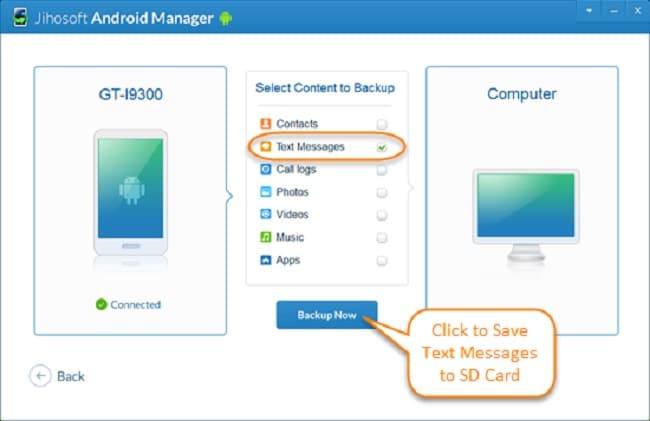
Klik på knappen Backup Now, og vælg dit SD-kort som destinationslagring; din SMS vil blive sikkerhedskopieret på dit SD-kort i mappen txt/CSV/HTML.
Del 4: Sådan eksporteres Android-tekstbeskeder til en computer

DrFoneTool – Telefonadministrator (Android)
One-stop-løsning til at administrere og overføre SMS på Android-telefon
- Overfør filer mellem Android og computer, inklusive kontakter, billeder, musik, SMS og mere.
- Administrer, eksporter/importer din musik, fotos, videoer, kontakter, SMS, apps osv.
- Overfør iTunes til Android (omvendt).
- Administrer din Android-enhed på computeren.
- Fuldt kompatibel med Android 11.
Du kan udføre eksport af tekstbeskeder Android til en computer, hvis du vil; alle data – inklusive afsendelses- eller modtagelsestidspunkt og afsenderens navn og nummer – gemmes på din computer med HTML, CSV eller tekst.
Til dette formål vil vi vise dig, hvordan du bruger Wondershare DrFoneTool – Telefonadministrator:
Trin 1: Tilslut Android-enhed til computeren
Når du har installeret softwaren, skal du starte den og tilslutte din telefon til din computer ved hjælp af et USB-kabel.

Trin 2: Vælg den SMS, du vil eksportere
Klik på fanen ‘Information’ øverst i vinduespanelet, og klik derefter på ‘Besked’ for at se en liste over SMS, som du kan eksportere. Marker afkrydsningsfelterne ud for den SMS, du ønsker at blive eksporteret.

Trin 3: Begynd at eksportere til din computer
Klik på eksportikonet øverst på skærmen for at starte eksportprocessen.
Som du kan se, er der flere måder, du selv kan udføre Android SMS backup på. Forhåbentlig er disse instruktioner i stand til at overbevise dig om at gøre det selv og ikke stole på, at andre gør det for dig til ublu priser. Disse trin fungerer på de fleste store mærker af Android OEM’er, så vær ikke bange for at udforske og bruge dem, så du vil være i stand til at få dem tilbage, hvis du ved et uheld skulle slette dem.
Held og lykke!
Seneste Artikler

